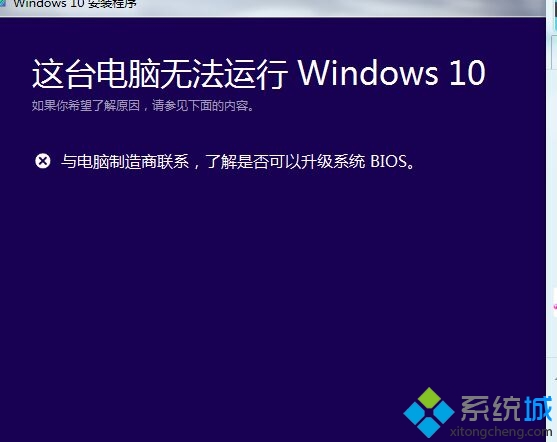电脑装机知识盲区:主板固件UEFI和BIOS的区别介绍
Win10如何进入UEFI
如果您的电脑使用的是UEFI固件,Win10中是如何进入UEFI呢?
右键单击“开始”菜单,选择“设置”。然后,选择更新和安全。
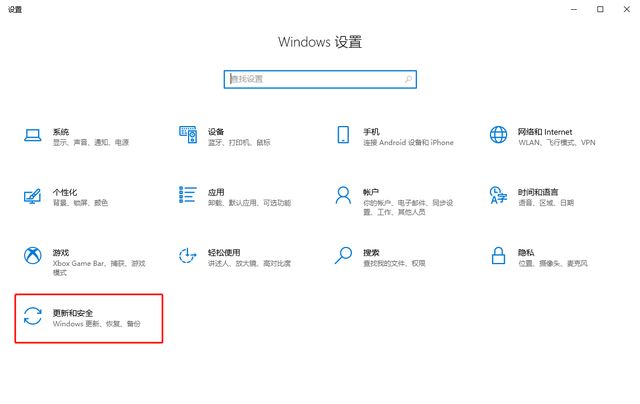
2. 左侧选择恢复。在右侧“高级启动”部分,单击“立即重新启动”。然后系统将重启。
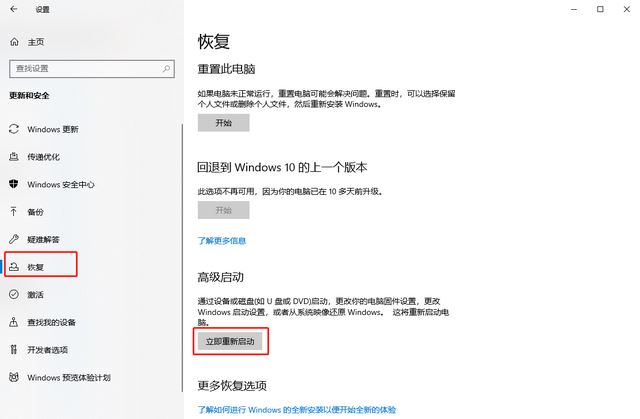
3. 单击疑难解答
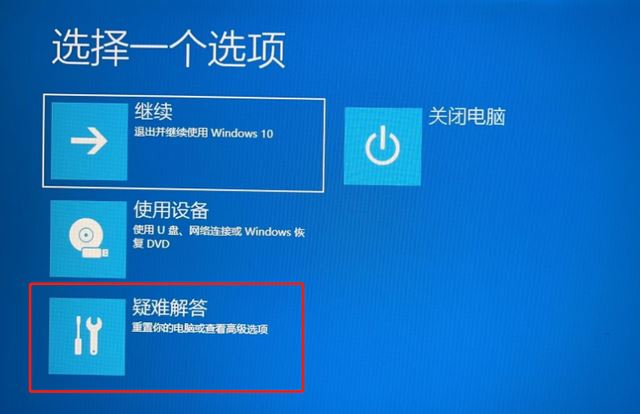
4. 选择高级选项Advanced options
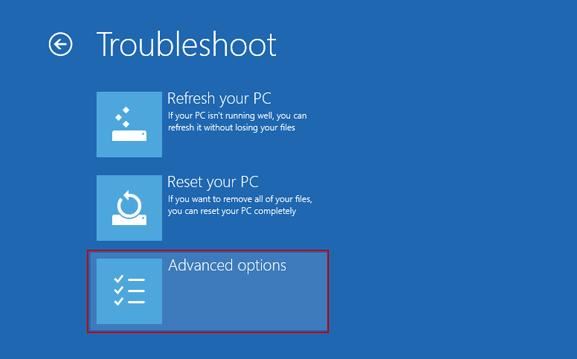
5. 选择UEFI固件设置(UEFI Firmware Settings)
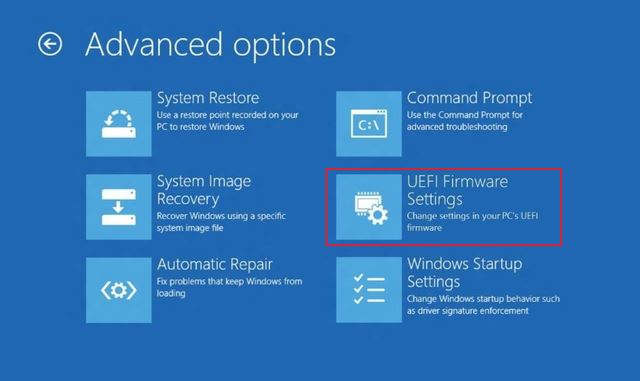
6. 单击重新启动
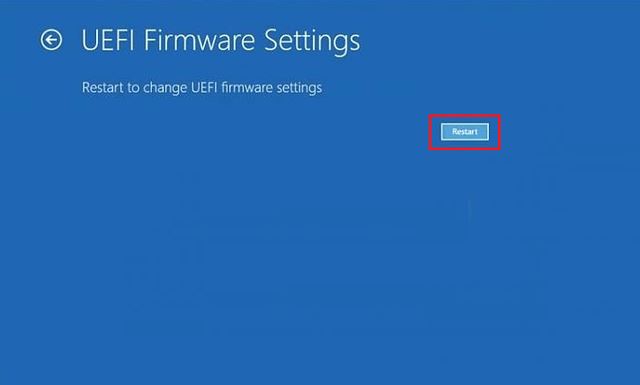
通过以上6个步骤就可以进入到UEFI的设置界面。
MBR和GPT
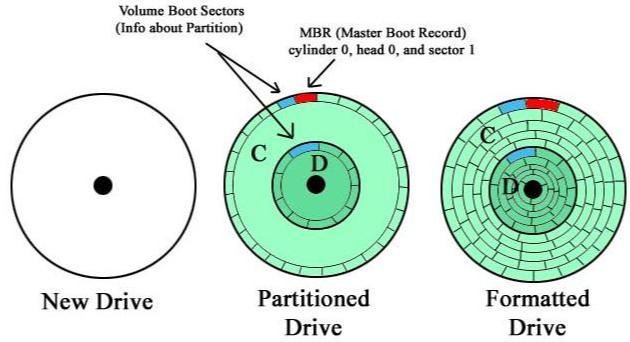
- MBR = Master Boot Record 主引导记录
- GPT = GUID Partition Table GUID分区表
MBR和GPT代表硬盘的两种分区格式,一般来说,MBR搭配着BIOS来进行使用,GPT搭配着UEFI来进行使用。
UEFI与BIOS对比分析
与BIOS相比,UEFI具有以下6个优势:
- 1.UEFI允许用户处理大于2TB的硬盘空间,而BIOS最多只能处理2TB。
- 2.UEFI支持具有GUID分区表的4个以上主分区。
- 3.UEFI的引导过程比BIOS更快。
- 4.UEFI支持安全启动。
- 5.UEFI支持联网功能,可以远程故障排除和UEFI配置。
- 6.UEFI具有图形化界面,方便配置。
但是,不是所有计算机都支持UEFI。要使用UEFI引导,硬件必须支持UEFI。此外,系统磁盘必须是GPT格式。如果不是的话,需要使用专业的磁盘管理工具将MBR磁盘转换为GPT磁盘。
如何确定你的计算机使用的是UEFI还是BIOS引导?
通过以下3个步骤查看:
按Windows+R打开运行窗口。
输入msinfo32回车,打开“系统信息”窗口。
单击左侧列表的根目录,右侧查看“BIOS模式”键值。如果是UEFI,那么就是UEFI引导,否则就是BIOS引导。
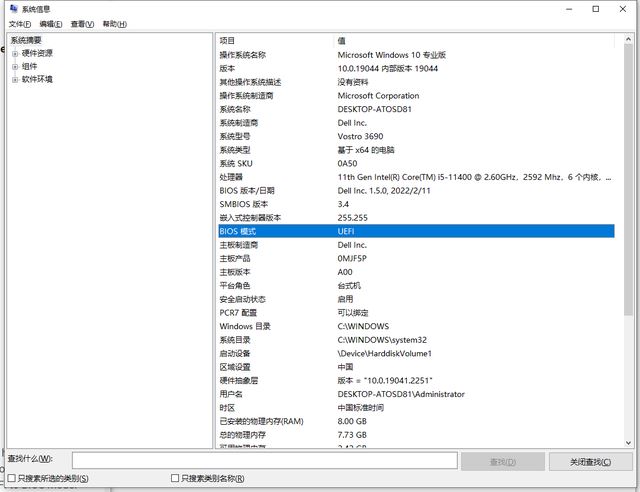
UEFI与BIOS转换
步骤1:查看磁盘的分区格式
通常,MBR和BIOS搭配,GPT和UEFI搭配。如果转换到BIOS模式,必须确保磁盘格式为MBR,因为GPT无法在BIOS模式下启动。如果转换为UEFI模式,最好使用GPT磁盘格式。
因此,您需要首先检查磁盘的类型:
右键单击开始按钮,在弹出菜单中选择“磁盘管理”。
右键单击“系统磁盘”并选择“属性”。
切换到“卷”选项卡,查看磁盘分区形式。这里可以看到磁盘是MBR还是GPT格式。
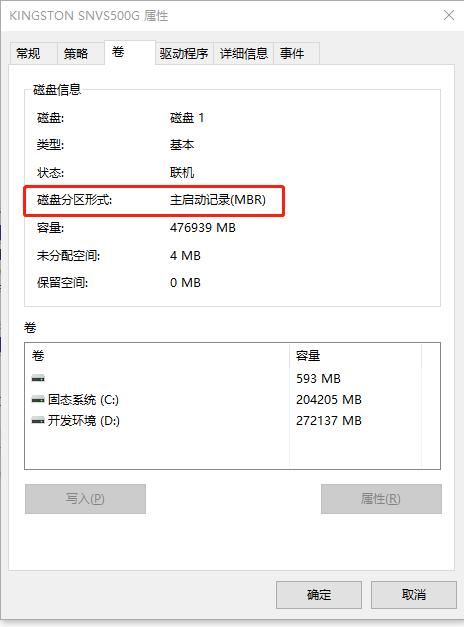
如果磁盘是所需的类型,则可以跳到步骤3更改引导模式。否则,根据需要将磁盘转换为MBR或GPT。